文章詳情頁
win10系統裁剪圖片尺寸的方法
瀏覽:109日期:2023-03-24 17:31:45
相信有很多用戶在使用手機的時候經常都會需要進行一些圖片的處理功能,如果用戶沒有安裝一些專用的圖片編輯軟件的話,可以使用到系統自帶的照片軟件來進行圖片的編輯處理,很多時候用戶都是需要裁剪圖片的尺寸大小,這樣的話是可以通過照片這個程序來進行裁剪的,鑒于很多用戶沒有在win10系統中裁剪過圖片,小編就在接下來的教程中跟大家分享一下win10系統裁剪圖片的具體操作方法吧,感興趣的朋友不妨一起來看看這篇方法教程,希望這篇教程能夠幫助到大家。
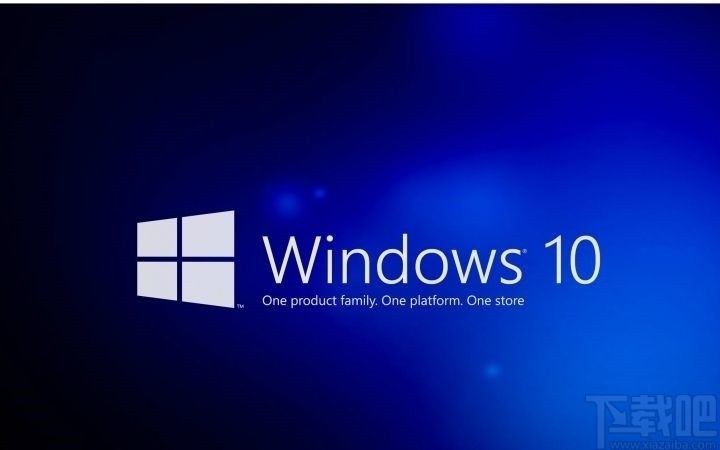
1.首先我們需要找到系統中想要裁剪尺寸的圖片,找到之后右鍵點擊它使用系統自帶的“照片”程序將它打開。
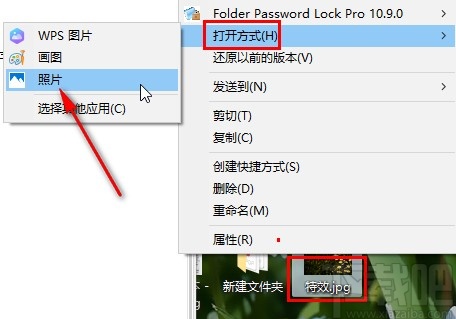
2.打開這張圖片之后,在圖片的查看界面,點擊右上角的編輯圖標,然后會打開一個編輯菜單,我們點擊其中的“編輯”選項。
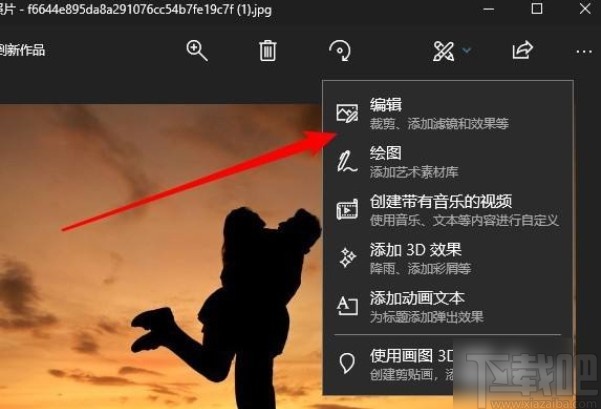
3.點擊這個編輯選項之后打開編輯界面,然后選擇其中的裁剪和旋轉這個功能選項,如下圖中所示。
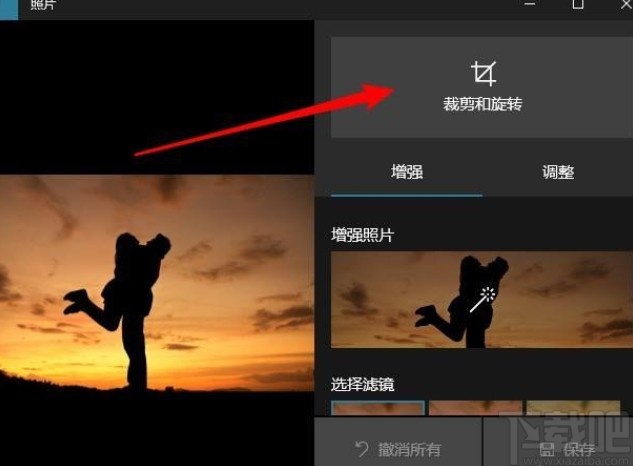
4.點擊裁剪和旋轉之后就可以進入到裁剪圖片的界面了,點擊界面右邊的縱橫比圖標,如下圖中所示。
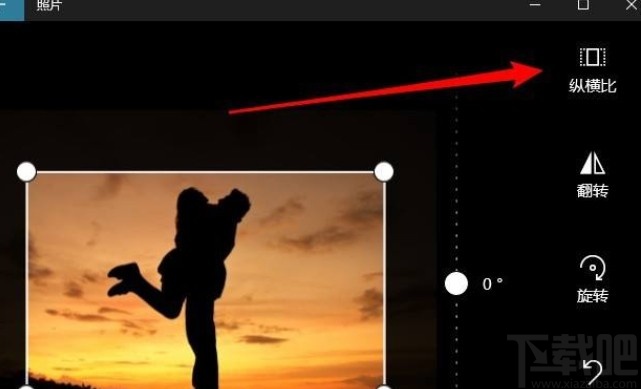
5.點擊這個圖標之后在出現的菜單界面中選擇想要裁剪的尺寸選項,都是一些標準比例的裁剪尺寸,選擇最想要的使用的那一個。
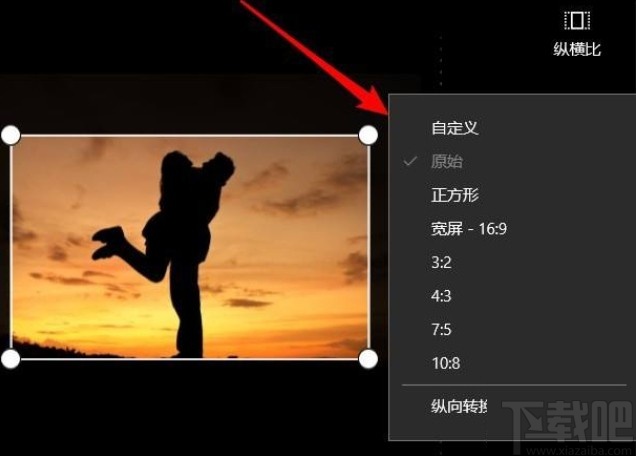
6.最后選擇好目標裁剪的尺寸之后,點擊界面右下角的這個小勾圖標就可以保存尺寸的裁剪了。
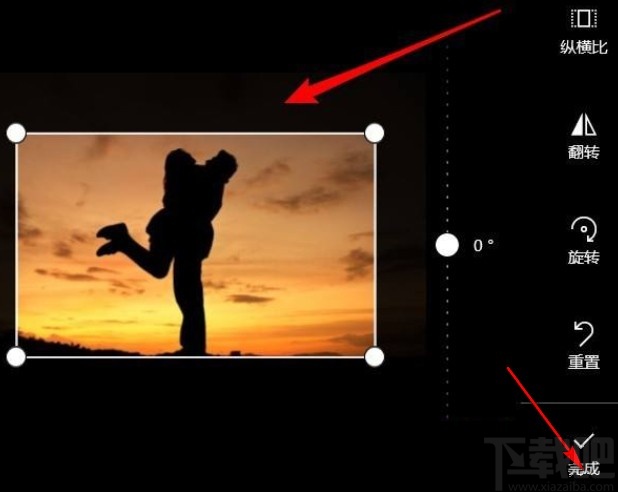
以上就是小編今天跟大家分享的使用win10系統的時候裁剪圖片尺寸的具體操作方法,感興趣的朋友不妨一起來看看這篇教程,希望這篇教程能夠對大家有所幫助。
相關文章:
1. win7換win10系統失敗無限重啟怎么解決2. win10系統中的swf格式怎么轉換成MP4格式?3. Win10系統如何進行更新?Win10系統更新方法4. Win10系統怎么關閉自動設置時間功能?Win10系統關閉自動設置時間功能的方法5. Win10系統中Chrome占用內存太大具體處理步驟6. Win10無法調節屏幕亮度怎么辦?Win10系統無法調節屏幕亮度的解決方法7. 海爾S410-N2940G40500NDUH筆記本U盤如何安裝win10系統 安裝win10系統步驟介紹8. Win10系統垃圾文件太多怎么辦?Win10系統清理文件垃圾教程9. Win10系統下taobaoprotect.exe占用內存怎么辦?10. Win10系統日歷怎么修改日歷背景或字體顏色?
排行榜
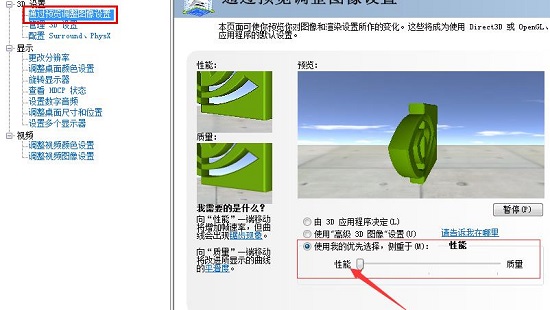
 網公網安備
網公網安備